Si è mai verificato uno di questi problemi mentre si utilizzava AutoCAD?
- Si avvia il comando APRI, ma non viene visualizzata la finestra di dialogo di navigazione dei file. Si nota, invece, che il comando è in esecuzione nella finestra dei comandi e viene richiesto di immettere il nome e il percorso del file da aprire.
- Si seleziona un oggetto e si fa clic su CANCELLA o si preme il tasto CANC per eliminare l'oggetto, ma non accade nulla.
Cosa accomuna questi problemi? Una variabile di sistema che controlla il funzionamento è cambiata. Si potrebbe anche non esserne consapevoli. Talvolta le variabili di sistema vengono modificate quando un programma personalizzato non viene completato o viene annullato prima che venga ripristinato il valore originale.
Nel caso in cui si verifichi una di queste situazioni, di seguito sono riportate le variabili di sistema che controllano il funzionamento:
- La variabile di sistema FILEDIA controlla se viene visualizzata la finestra di dialogo di navigazione dei file (1) o non viene visualizzata (0) per il comando APRI.
- La variabile di sistema PICKFIRST controlla se è possibile selezionare gli oggetti prima di avviare un comando (1) o non è possibile selezionare gli oggetti prima di avviare un comando (0).
Piuttosto che risolvere questi problemi caso per caso, sarebbe utile controllare alcune variabili di sistema ed essere avvisati di eventuali modifiche. Per fortuna, tutto questo è possibile. In AutoCAD 2016, è stato introdotta l'opzione Monitoraggio variabili di sistema, che è stata progettata per fornire questa funzionalità.
Monitoraggio variabili di sistema
L'opzione Monitoraggio variabili di sistema è attivata per default e presenta diverse variabili di sistema nell'elenco di quelle da monitorare. È possibile, naturalmente, modificare l'elenco delle variabili da monitorare, i valori preferiti e il metodo di notifica.
Nella riga di comando, immettere MONITORVARSISTEMA. Nella finestra di dialogo Monitoraggio variabili di sistema, è possibile vedere le variabili di sistema che sono attualmente monitorate.
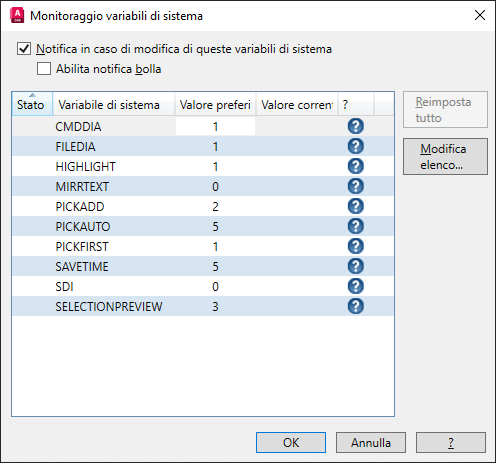
Le notifiche vengono attivate per default. Se una variabile di sistema monitorata è stata modificata, viene visualizzata un'icona sulla barra di stato (situata in basso a destra sotto l'area di disegno).

Quando l'opzione Attiva notifica bolla è selezionata, viene visualizzata una bolla informativa contenente un collegamento per aprire Monitoraggio variabili di sistema, dove è possibile vedere quali variabili di sistema sono state modificate.

La bolla informativa risulta più evidente della sola icona e consente di rilevare la modifica di una variabile di sistema più rapidamente.
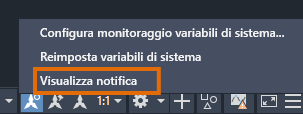
Aggiunta o rimozione di una variabile di sistema
Per questo esempio, si desidera aggiungere la variabile di sistema SAVETIME all'elenco. SAVETIME imposta l'intervallo per il salvataggio automatico. Il motivo principale per l'aggiunta di questa variabile di sistema è assicurarsi che non venga disattivata (un valore di 0). Inoltre, si preferisce un salvataggio automatico ogni 5 minuti, anziché il valore di default di 10 minuti.
- Nella riga di comando, immettere MONITORVARSISTEMA.
- Fare clic su Modifica elenco nella finestra di dialogo Monitoraggio variabili di sistema. Viene visualizzata la finestra di dialogo Modifica elenco variabili di sistema.
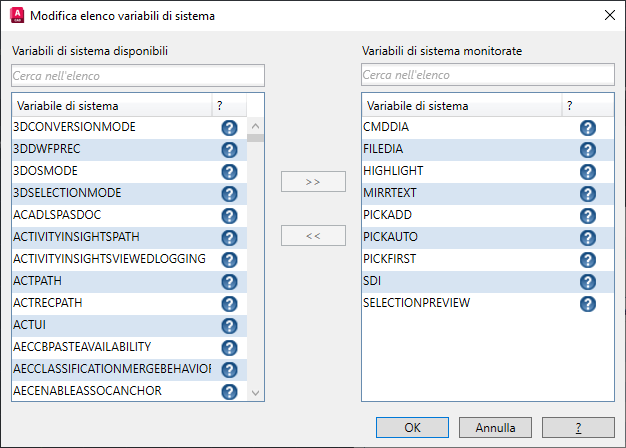
A sinistra sono visualizzate tutte le variabili di sistema disponibili da monitorare. A destra sono presenti le variabili di sistema già monitorate. Fare clic su ? accanto al nome di una variabile di sistema per aprire il relativo argomento della Guida.
- Nella casella di ricerca a sinistra, digitare salva per filtrare l'elenco delle variabili di sistema disponibili.
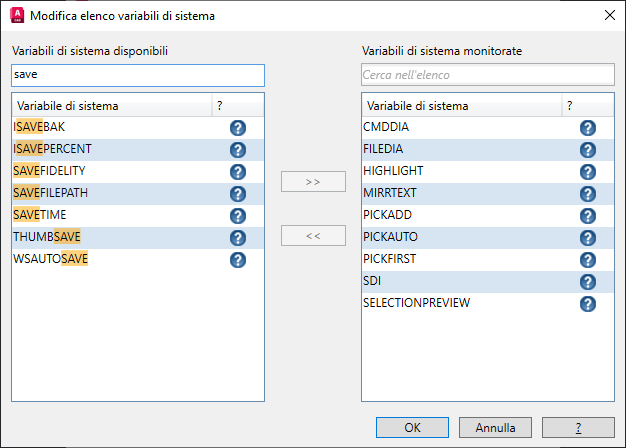
- Selezionare il nome della variabile di sistema SAVETIME a sinistra e fare clic su >>.
Nota: Per rimuovere una variabile di sistema dall'elenco delle variabili di sistema monitorate, selezionare il nome della variabile di sistema a destra e fare clic su <<.
- Fare clic su OK.
La variabile di sistema SAVETIME viene aggiunta all'elenco delle variabili di sistema monitorate con il relativo valore corrente come valore preferito.
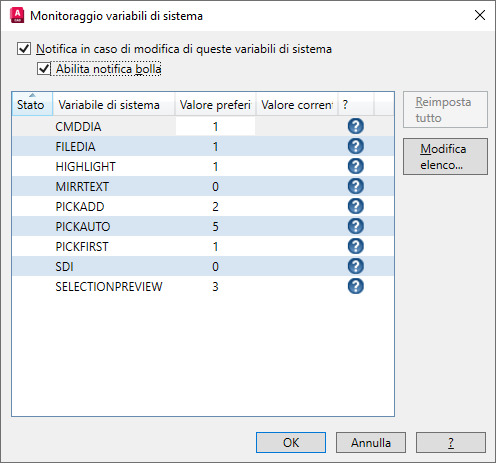
Modifica di un valore preferito
- Nella finestra di dialogo Monitoraggio variabili di sistema, fare doppio clic sul valore corrente per SAVETIME. In questo modo si attiva la modalità di modifica per tale valore.
- Immettere 5 come nuovo valore preferito.
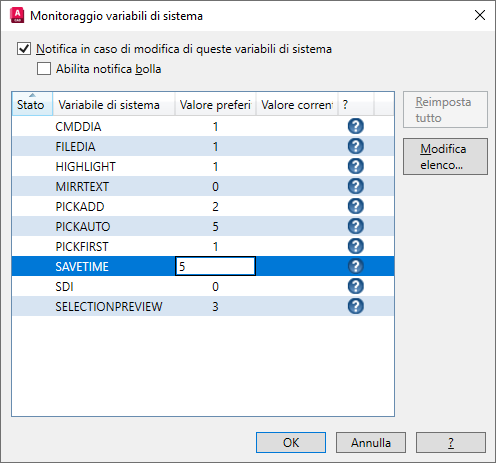
- Ripetere la procedura per qualsiasi altra variabile di sistema di cui si desidera modificare il valore preferito.
- Fare clic su OK.
Quando una variabile viene modificata
Ora, dopo aver impostato il monitoraggio, cosa accade quando una delle variabili di sistema monitorate viene modificata? A seconda dell'impostazione della notifica, sarà possibile visualizzare solo l'icona sulla barra di stato o sia l'icona che la bolla.

- Fare clic sulla bolla o sull'icona di notifica. Eventuali variabili di sistema monitorate che sono state modificate vengono indicate nella colonna Stato.

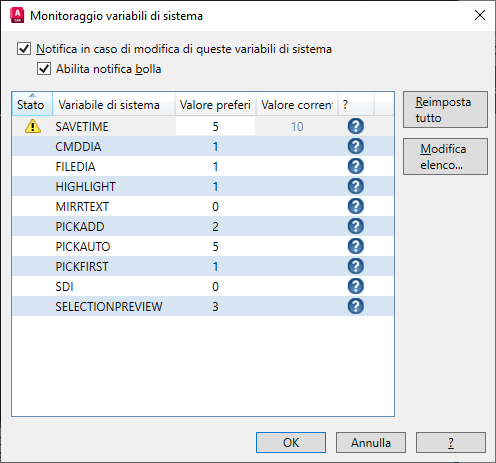
- Fare clic su Reimposta tutto per reimpostare le variabili di sistema sui valori preferiti.
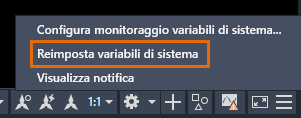
Valori delle variabili di sistema e bitcode
Le variabili di sistema a cui possono essere assegnate più opzioni utilizzano un valore di bitcode. Un bitcode è la somma di singoli valori.
Ad esempio, la variabile di sistema OSMODE consente di impostare più snap ad oggetto attivati (osnap). Di seguito sono riportate le opzioni disponibili:
|
Valore |
Descrizione |
|---|---|
|
0 |
NON (Nessuno) |
|
1 |
FINE (Punto finale) |
|
2 |
Punto MEDio |
|
4 |
CENtro |
|
8 |
NODo |
|
16 |
QUAdrante |
|
32 |
INTersezione |
|
64 |
INSerimento |
|
128 |
PERpendicolare |
|
256 |
TANgente |
|
512 |
VICino |
|
1024 |
CEntro Geometrico |
|
2048 |
Intersezione APParente |
|
4096 |
ESTensione |
|
8192 |
PARallelo |
|
16384 |
Sopprime gli snap ad oggetto in esecuzione correnti. |
Il valore di default per OSMODE è 4133. La prima cosa che si nota è che 4133 non è un valore disponibile nella tabella. Questo perché il valore OSMODE è la somma degli snap ad oggetto attivati di default, come mostrato nella finestra di dialogo.
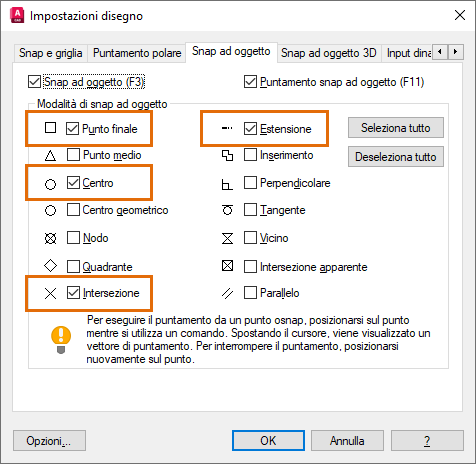
1 (fine) + 4 (centro) + 32 (inserimento) + 4096 (estensione) = 4133
Si preferiscono gli osnap attivati fine, medio, centro e inserimento. Il valore di bitcode è 1 + 2 + 4 + 64 = 71. Quindi, in Monitoraggio variabili di sistema, si aggiunge la variabile di sistema OSMODE e le si assegna il valore preferito di 71.